Auch wenn WordPress eine kontrollierte Umgebung ist, in der Fehler viel seltener vorkommen als in einer typischen Softwareentwicklungsumgebung, gibt es immer ein Fenster oder eine Tür, durch die Probleme hineinkriechen können.
Als allgemeine Regel gilt: Je mehr Flexibilität ein Tool bietet, desto mehr potenzielle Fehler können auftreten.
Im speziellen Fall von WordPress gibt es viel Flexibilität und daher viele potenzielle Fehler. Sie haben eine offene Plugin-Architektur, mit der Sie dem CMS Funktionen hinzufügen können; Sie haben einen Webserver, einen Hosting-Anbieter, ein Datenbankverwaltungssystem und ein Netzwerk. Alle diese Komponenten sind unabhängige Faktoren, die zu ihrem Anteil an potenziellen Problemen beitragen.
Zu den Problemen, auf die Sie stoßen können, gehören langsame Leistung, falsche oder beschädigte Inhalte, Fehlermeldungen und am schlimmsten: der White Screen of Death (WSoD), was bedeutet, dass Ihre Website abgestürzt ist und sofortige Aufmerksamkeit erfordert.
Selbst ein geringfügiges Leistungsproblem – wie eine Verzögerung von weniger als 2 Sekunden – ist etwas, worüber Sie sich Sorgen machen sollten, da es Ihrer SEO-Strategie und Ihrer Positionierung in den Suchmaschinenergebnissen schaden könnte (und wird). Und das führt direkt zu täglich weniger Besuchern, denn heutzutage ist eine schnelle Antwort alles, insbesondere für mobile Benutzer.
Aus diesem Grund ist es wichtig, Tools zu haben, die Sie verwenden können, wenn Sie das Gefühl haben, dass Ihre Website nicht richtig funktioniert. Und selbst wenn dies der Fall ist, gibt es immer Raum, um seine Leistung oder Benutzerfreundlichkeit zu verbessern.
Was ist Debuggen?
Debugging ist eine Aufgabe, die Entwickler ausführen, um Fehler (auch Bugs genannt) in ihren Programmen zu erkennen und zu entfernen. Dies geschieht mit Hilfe spezialisierter Tools, mit denen Sie sehen können, was in einem Programm vor sich geht, während es ausgeführt wird.
Manchmal besteht der schwierigste Teil des Debugging-Jobs darin, die genaue Komponente, den Befehl oder die Anweisung herauszufinden, die einen Fehler verursacht. Dazu tun Entwickler dasselbe wie ein Arzt, der eine Diagnose stellen muss: Analysieren Sie die Symptome und führen Sie gegebenenfalls einige Studien durch, um die Ursache des Problems zu identifizieren. Das Äquivalent zum Medizinstudium in der Softwareentwicklung ist ein Überwachungstool, das Informationen über das Innenleben einer Website liefert.
Sehen wir uns einige Optionen an.
Inhaltsverzeichnis
WP_DEBUG
WordPress hat eine eingebaute Debugging-Hilfe, die häufig übersehen wird. Es ist ein „Flag“ namens WP_DEBUG, das den Debug-Modus in WordPress auslöst, wenn es aktiviert wird. Wenn Sie WP_DEBUG aktivieren, wird ein Protokoll erstellt, das alle Aktivitäten Ihrer Website aufzeichnet. Wenn Sie dieses Protokoll lesen, finden Sie möglicherweise heraus, was auf Ihrer WordPress-Website nicht richtig funktioniert.
Um WP_DEBUG zu aktivieren, müssen Sie etwas codieren, indem Sie Ihre wp-config.php-Datei bearbeiten und die erforderlichen Zeilen hinzufügen, um Ihrer Website zu befehlen, alle Aktivitäten im Protokoll aufzuzeichnen. Diese Codierungsaufgabe ist nicht jedermanns Sache: Sie müssen beim Bearbeiten der Datei wp-config.php sehr vorsichtig sein, denn wenn Sie eine Zeile oder sogar ein Zeichen verlegen, funktioniert Ihre Website möglicherweise nicht mehr. Erstellen Sie außerdem eine Sicherungskopie Ihrer Site/Dateien, bevor Sie irgendetwas tun. Wenn Sie die Dinge durcheinander bringen, können Sie das Backup wiederherstellen und alles wieder normalisieren.
Um die Datei wp-config.php zu bearbeiten, verwenden Sie den Dateimanager Ihres Hosting-Providers oder verwenden Sie einen FTP-Client, um die Datei herunterzuladen und lokal mit Ihrem bevorzugten Texteditor zu öffnen. Die Datei befindet sich im Hauptverzeichnis Ihrer WordPress-Installation. Suchen Sie nach dem Öffnen die Zeile, in der WP_DEBUG definiert ist. Es sollte so aussehen:
define( 'WP_DEBUG', false );
Wenn es keine solche Zeile gibt, suchen Sie nach dem folgenden Kommentar:
/* That’s all, stop editing! Happy blogging. */
und fügen Sie die folgenden Zeilen über diesem Kommentar hinzu. Diese Befehle weisen Ihre Website an, alle Fehler zu protokollieren, ohne sie anzuzeigen, was für öffentlich zugängliche Websites nützlich ist:
define('WP_DEBUG', true);
define('WP_DEBUG_LOG', true);
define('WP_DEBUG_DISPLAY', false);
@ini_set('display_errors',0);
Speichern Sie die geänderte Datei, und wenn Sie FTP verwenden, laden Sie sie auf Ihre Website hoch. Versuchen Sie dann, den Fehler zu provozieren (oder warten Sie, bis er auftritt) und überprüfen Sie die Datei debug.log. Du findest es im Ordner wp-content deiner WordPress-Installation. Sie können es mit einem Texteditor öffnen und nach den Fehlermeldungen suchen, die aufzeigen, was Ihrer Website Probleme bereitet.
Danach sollten Sie die Protokollierung deaktivieren, indem Sie die Werte „true“ in „false“ in allen Zeilen ändern, die Sie in der Datei wp-config.php hinzugefügt oder geändert haben.
WPDB-Fehlerberichterstattung
Wenn Sie wissen oder vermuten, dass die Datenbank Ihrer Website Probleme verursacht, können Sie WPDB Error Reporting aktivieren. Dies erfordert auch etwas Codierung. Sobald Sie die Fehlerberichterstattung aktivieren, können Sie Ihre Website anweisen, Datenbankfehler auf dem Bildschirm anzuzeigen.
Sie sollten dies nicht auf einer Live-Website tun, es sei denn, es ist Ihnen egal, ob Ihre Besucher Fehlermeldungen auf ihren Bildschirmen erhalten. Es ist besser, eine Staging-Website (wie unten beschrieben) zu verwenden, auf der Sie alles testen können, was Sie wollen, ohne dass jeder sehen kann, was unter der Haube passiert.
Das Lesen dieser Fehlermeldungen oder Protokolle erfordert ein gewisses technisches Wissen, ebenso wie beispielsweise das Lesen eines Röntgenbildes medizinisches Wissen erfordert. Sie müssen Programmier-, Netzwerk- oder Datenbankjargon entschlüsseln, aber Sie finden wahrscheinlich das Grundproblem, das Ihre Website betrifft, und holen sich dann Hilfe von jemandem, der dieses spezielle Problem lösen könnte.
Um mit dem Generieren von Datenbankfehlerberichten zu beginnen, füge die folgende Zeile zu deiner wp-config.php-Datei hinzu (auf die gleiche Weise wie zuvor erklärt, um das Debugging-Protokoll zu generieren):
define( 'SAVEQUERIES', true);
Wenn Sie diesen Wert auf „true“ setzen, beginnt die Datenbank mit dem Speichern aller Abfragen Ihrer Website. Dann können Sie die Anzahl der Abfragen überprüfen, die durch jede Seitenanforderung verursacht werden, und die darin verwendeten Befehle. Eine Möglichkeit, die Abfragen auf dem Bildschirm anzuzeigen, besteht darin, diese Zeilen in Ihrer Theme-PHP-Datei in Ihren Ausführungsablauf einzufügen:
global $wpdb; print_r( $wpdb->queries );
Sobald Sie mit dem Debuggen fertig sind, sollten Sie diese Zeilen entfernen, um Ihre Website wieder in den normalen Betrieb zu versetzen.
Verwenden einer Staging-Website
Eine Staging-Website ist ein Klon Ihrer eigentlichen Website, auf der Sie Änderungen oder neue Funktionen testen können, bevor Sie mit ihnen live gehen. Es ist auch eine gute Idee, eine Staging-Website zu verwenden, um Probleme zu debuggen oder ihr Verhalten zu überwachen, da sie Ihnen die Freiheit gibt, alles auszuprobieren, was Sie wollen, ohne die tatsächlichen Benutzer Ihrer Website zu stören.
Es ist wichtig, dass eine Staging-Website genau den Inhalt und die Struktur Ihrer eigentlichen Website widerspiegelt. Wann immer Sie Ihre WordPress-Site mit neuen Inhalten oder neuen Add-Ons (meistens Plugins und Themes) aktualisieren, sollten Sie Ihre Staging-Site mit einer Kopie der eigentlichen aktualisieren. Wenn auf Ihrer Live-Website ein Problem auftritt, können Sie es auf diese Weise in Ihrer Staging-Umgebung replizieren.
Viele verwaltete WordPress-Hosting-Anbieter bieten eine Staging-Site als Mehrwert zu ihren kostenpflichtigen Plänen an. Dies ist die benutzerfreundlichste Art, eine Staging-Umgebung zu haben, in der Sie ohne Risiko spielen und Dinge ausprobieren können. Aber wenn Ihr Hosting-Provider Ihnen diese Möglichkeit nicht bietet, können Sie eine Staging-Site mit dem erstellen WP-Staging Plugin. Dieses Plugin macht es einfach, Ihre Website zu klonen und den Klon dann so zu verwenden, als wäre er echt. Sie werden immer wissen, wann Sie sich in der Staging-Umgebung befinden, da ein orangefarbener Balken oben auf dem Bildschirm Ihnen dies anzeigt.

Wenn Sie sich gerne die Hände schmutzig machen, können Sie jederzeit eine Staging-Site manuell auf einer Subdomain erstellen, vorausgesetzt, Ihr Hosting-Provider lässt Sie eine Subdomain zu Ihrem Konto hinzufügen. Der Prozess der Erstellung der Staging-Site auf diese Weise kann etwas knifflig sein, wenn Sie also ein WordPress-Anfänger sind, möchten Sie vielleicht eine andere Option verwenden.
Abfragemonitor
Sein Name könnte irreführend sein, weil Abfragemonitor kann viel mehr als nur Abfragen überwachen. Es ist ein vollständiges Entwickler-Panel für WordPress, das das Debuggen von Skripten, Stylesheets, API-Aufrufen, Datenbankabfragen, PHP-Fehlern und mehr ermöglicht. Mit einigen erweiterten Funktionen können Sie Ajax-Aufrufe debuggen und Benutzerfähigkeitsprüfungen durchführen.

Sobald Sie es installiert und aktiviert haben, zeigt Query Monitor Informationen über das Verhalten Ihrer Website auf die nützlichste Weise an.
Beispielsweise zeigt es aggregierte Datenbankabfragen gruppiert nach den Funktionen, Plugins oder Themen, die sie ausgelöst haben. Ein Admin-Symbolleistenmenü zeigt Live-Statistiken der aktuellen Seite mit allen Debug-Informationen, die Sie möglicherweise benötigen, um das zu lösende Problem zu bewerten.
Durch die Verwendung von Query Monitor können Sie Ihre Suche nach Fehlern nach Plugin oder Thema schrittweise eingrenzen, bis Sie denjenigen finden, der die Leistung Ihrer Website beeinträchtigt oder eine Fehlfunktion verursacht. Genau wie WordPress ist Query Monitor völlig kostenlos und Open Source.
Früher bekannt als Firebug, Firefox-Entwicklertools ist eine spezielle Version von Firefox, die auf Entwickler zugeschnitten ist und die neuesten Entwicklungsfunktionen und -tools bietet. Es ist nicht spezifisch für WordPress, aber es erweist sich als sehr nützlich zum Debuggen von Websites.
Es ist unvermeidlich, Firefox Developer Tools mit den bekannteren Chrome DevTools zu vergleichen. Dabei fällt das solide Layout von Firefox auf. Sie können beispielsweise mit der rechten Maustaste auf ein beliebiges Element klicken, um die Registerkarte „Inspektor“ aufzurufen, und die Webkonsole bietet beim Drucken von Objekten eine umfangreiche Ausgabe, die viel mehr Informationen als nur den Namen anzeigt. Es bietet zusätzliche Informationen für bestimmte Typen, ermöglicht eine detaillierte Untersuchung der Eigenschaften des Objekts und liefert umfassendere Informationen für DOM-Elemente.
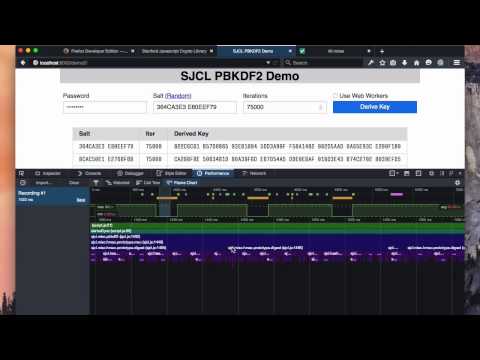
Mit dem Inspector-Tool können Sie Seiten-HTML und -CSS untersuchen und ändern, sodass Sie dies mit Seiten tun können, die lokal in Firefox oder auf einem Remote-Gerät wie Firefox für Android geladen werden.
Die Webkonsole zeigt alle Informationen, die Sie möglicherweise über eine Webseite benötigen: JavaScript, Netzwerkanforderungen, CSS, Warnungen, Fehlermeldungen und Informationsmeldungen, die explizit von JavaScript-Code protokolliert werden. Es ermöglicht Ihnen auch, mit einer Webseite zu interagieren, indem Sie JavaScript-Ausdrücke direkt im Seitenkontext ausführen.
Neues Relikt
Als einer der größten Akteure in der APM-Branche (Application Performance Monitoring) Neues Relikt ist ein kommerzielles Produkt, das Tausende von Entwicklern weltweit täglich nutzen, um Einblicke in die Leistung ihrer Softwareprodukte zu erhalten. Es verfügt über eine Plugin-Architektur, die zusätzliche Funktionen von Drittanbietern ermöglicht, was zu einem praktisch endlosen Spektrum an Technologien führt, die von diesem Tool überwacht werden können.
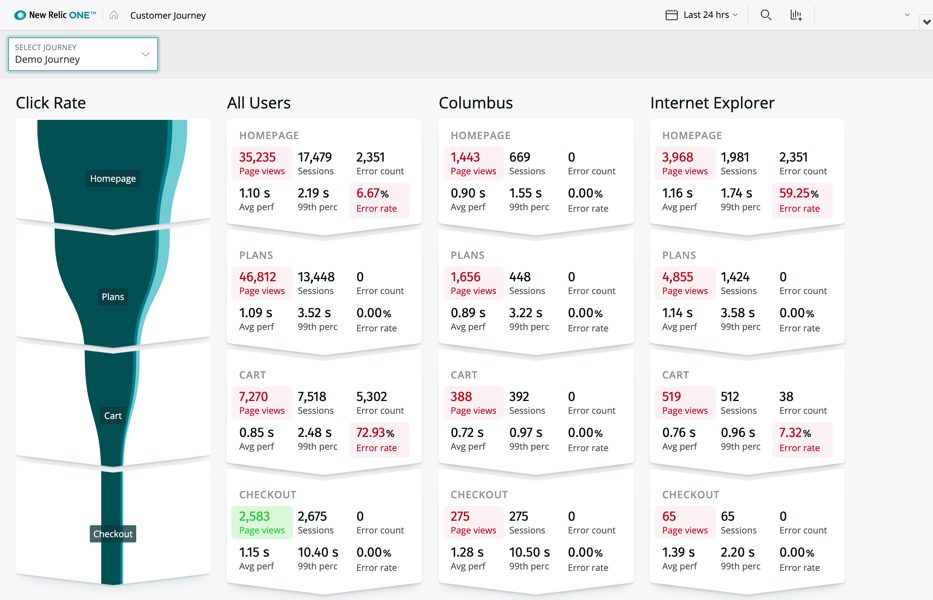
Mit einer Preisspanne von 9,37 bis 200 US-Dollar pro Host und Monat ist es für professionelle Debugging-Aufgaben gedacht. Es bringt auch eine längere Lernkurve mit sich, sodass Sie nicht nur Geld für die Lösung ausgeben müssen, sondern auch Zeit investieren müssen, um zu lernen, wie man sie benutzt. Benutzer von New Relic schätzen die einfache Integration in Anwendungen für APM und Infrastrukturüberwachung.
Kinsta lässt dich New Relic einfach über ihr MyKinsta-Dashboard integrieren.
Debug-Leiste
Debug-Leiste ist eine Reihe von Plugins, auf die über ein Debug-Menü in der WordPress-Admin-Leiste zugegriffen werden kann, das eine Vielzahl von Debugging-Informationen anzeigt. Zu den Optionen gehören die Konsole, Shortcodes, Konstanten, Post-Typen, Cron, Aktionen und Filter, Transienten, Remote-Anfragen und Listenskripte und Stilabhängigkeiten. Es ist ein Open-Source-Plugin und kann daher kostenlos verwendet werden.
Das Haupt-Plugin, Debug Bar, bietet die Basisfunktionalität, erweitert durch die restlichen Plugins. Es funktioniert mit den integrierten Debugging-Flags, die von WordPress angeboten werden, wie WP_DEBUG und SAVEQUERIES. Wenn diese Flags aktiv sind, fügt die Debug-Leiste nützliche Debugging-Informationen wie PHP-Warnungen und MySQL-Abfragen hinzu und erspart Ihnen so das Suchen und Lesen der Protokolldateien.
Jede Option im Menü der Debug-Leiste bietet ihren Anteil an Debugging-Leistung. Die Konsole stellt beispielsweise eine Konsole bereit, in der Sie beliebigen PHP-Code ausführen können, was sich (unter anderem) hervorragend zum Testen des Inhalts von Variablen eignet. Cron zeigt Informationen über die geplanten Ereignisse von WordPress an, wie z. B. die Uhrzeit des nächsten Ereignisses, die Anzahl der geplanten Ereignisse, die Liste der benutzerdefinierten geplanten Ereignisse usw. Aktionen und Filter sind eine weitere Option, um Hooks anzuzeigen, die an die aktuelle Anfrage angehängt sind. Die Registerkarte „Aktionen“ zeigt die Aktionen, die mit der aktuellen Anfrage verbunden sind, während die Registerkarte „Filter“ alle Filter-Tags zusammen mit den ihnen zugeordneten Funktionen anzeigt.
Debugging für alle
Debugging-Tools sind hauptsächlich für Softwareentwickler konzipiert. Aber selbst wenn Sie kein Entwickler sind, wenn Sie nur einen WordPress-Blog pflegen, ist es nützlich, zumindest Grundkenntnisse darüber zu haben, wie Sie Ihre Website überwachen und debuggen können. Auf diese Weise können Sie einem Entwickler einige Informationen geben, die ihm helfen, die Ursache eines Problems zu finden, ebenso wie Sie Ihrem Arzt, wenn Sie sich schlecht fühlen, Arbeit ersparen können, indem Sie selbst Ihre Temperatur messen bevor Sie ins Krankenhaus gehen.
Lernen Sie einige Möglichkeiten kennen, wie Sie als WordPress-Profi Geld verdienen können.

